excel如何快速找出不同数据
1、例如我们要找出图中所示的两列数据的不同,先用鼠标选中这两列需要比较的数据。


2、同时按住“Ctrl+\”这两个键,能够自动选定不同的数据,结果如下图所示:

3、点击开始菜单栏下面的“颜色填充”选项,选择自己需要的颜色。

4、在配色表中选择需要填充颜色单击,两列数据对比后第二列中不同的数据就会突出显示如下图。

5、如果是超过两列数据比如三列数据来比较的,那就要同时选定该三列数据,然后同时按住“Ctrl+\”这两个键,就能把后两列中与第一列不同的数据找出来。
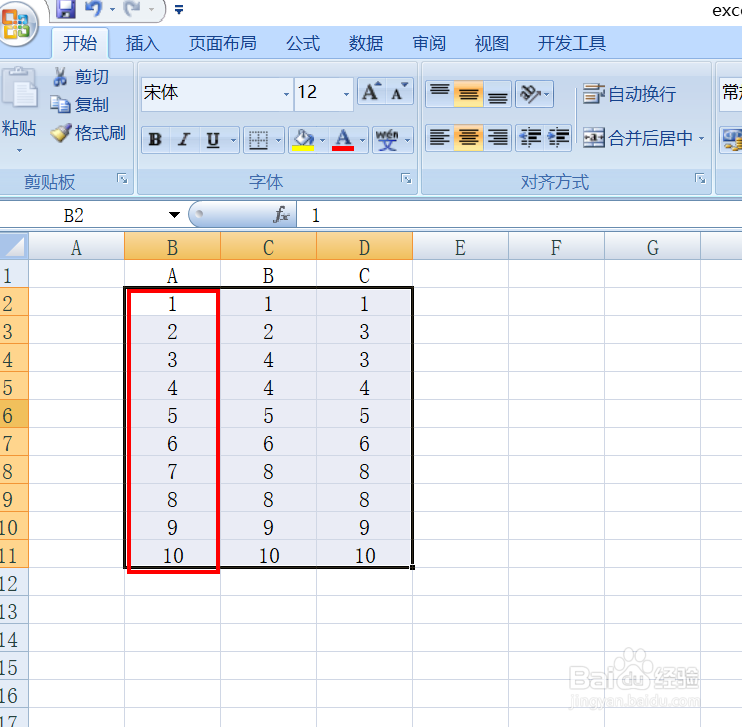
6、要注意作为第一列是用来比较的列,所以第一列最好放标准的数据,其它两列是与第一列的项作比较来找不同的。

声明:本网站引用、摘录或转载内容仅供网站访问者交流或参考,不代表本站立场,如存在版权或非法内容,请联系站长删除,联系邮箱:site.kefu@qq.com。
阅读量:106
阅读量:76
阅读量:100
阅读量:112
阅读量:55